
Nákup v aplikaci je část obsahu nebo funkce, kterou zakoupíte v aplikaci, kterou stáhnete do svého mobilního zařízení nebo počítače. Ať už k získání aplikace používáte Mac App Store, iOS App Store, Google Play nebo jiného poskytovatele aplikací, nakonec se vám naskytne příležitost koupit si něco v mnoha aplikacích. Můžete být v pokušení odemknout další funkce v herní aplikaci, zaplatit za příležitost používat aplikaci bez reklam nebo koupit elektronickou knihu v jiné.
Různé typy nákupů v aplikaci
Nákupy v aplikaci se za posledních několik let množily. Herní průmysl prošel významnými změnami, protože nákupy v aplikacích jsou všudypřítomné téměř ve všech oblastech tohoto odvětví.
- Odemykatelné. Nákupy v aplikaci, které odemknou obsah nebo funkce, jsou trvalé. Jakmile je zakoupíte, nemusíte je kupovat znovu. Odemykatelné položky mohou zahrnovat obsah, jako jsou e-knihy, rozšíření hry nebo funkce, jako je schopnost tisku v textovém editoru.
- Postradatelní. Tento typ nákupu v aplikaci se vztahuje hlavně na hry free-to-play, které (i přes název) nejsou vždy zdarma. Free-to-play model zavádí herní měnu, jako jsou zlaté mince nebo kouzelné lektvary, které lze použít k odemknutí funkcí nebo prodloužení doby hraní. Většina z těchto her vám umožňuje nashromáždit tuto měnu hraním hry, ale její rychlost může být pomalá. To vede některé hráče k nákupu měny v aplikaci, aby nemuseli čekat. Toto je pouze jeden typ spotřebního zboží, ale je zdaleka nejoblíbenější.
- Předplatné. Předplatné přesahuje časopisy a prémiové kabelové stanice. Apple a Google otevřely předplatné v aplikaci pro vývojáře obecně, takže více aplikací nabízí služby předplatného k používání aplikace nebo k používání pokročilých funkcí v aplikaci.
Kde najdete nákupy v aplikaci a jak je koupit
Nákupy v aplikaci jsou plně řízeny aplikací, takže není jediné místo, kde je najdete. Některé aplikace a hry mají obchod v aplikaci, který uvádí různé dostupné nákupy. Jiné aplikace vás vyzvou, když se pokusíte použít omezenou funkci. Například aplikace, která používá fotoaparát vašeho smartphonu, může mít nákup v aplikaci pro tisk, který je nabízen při pokusu o tisk dokumentu.
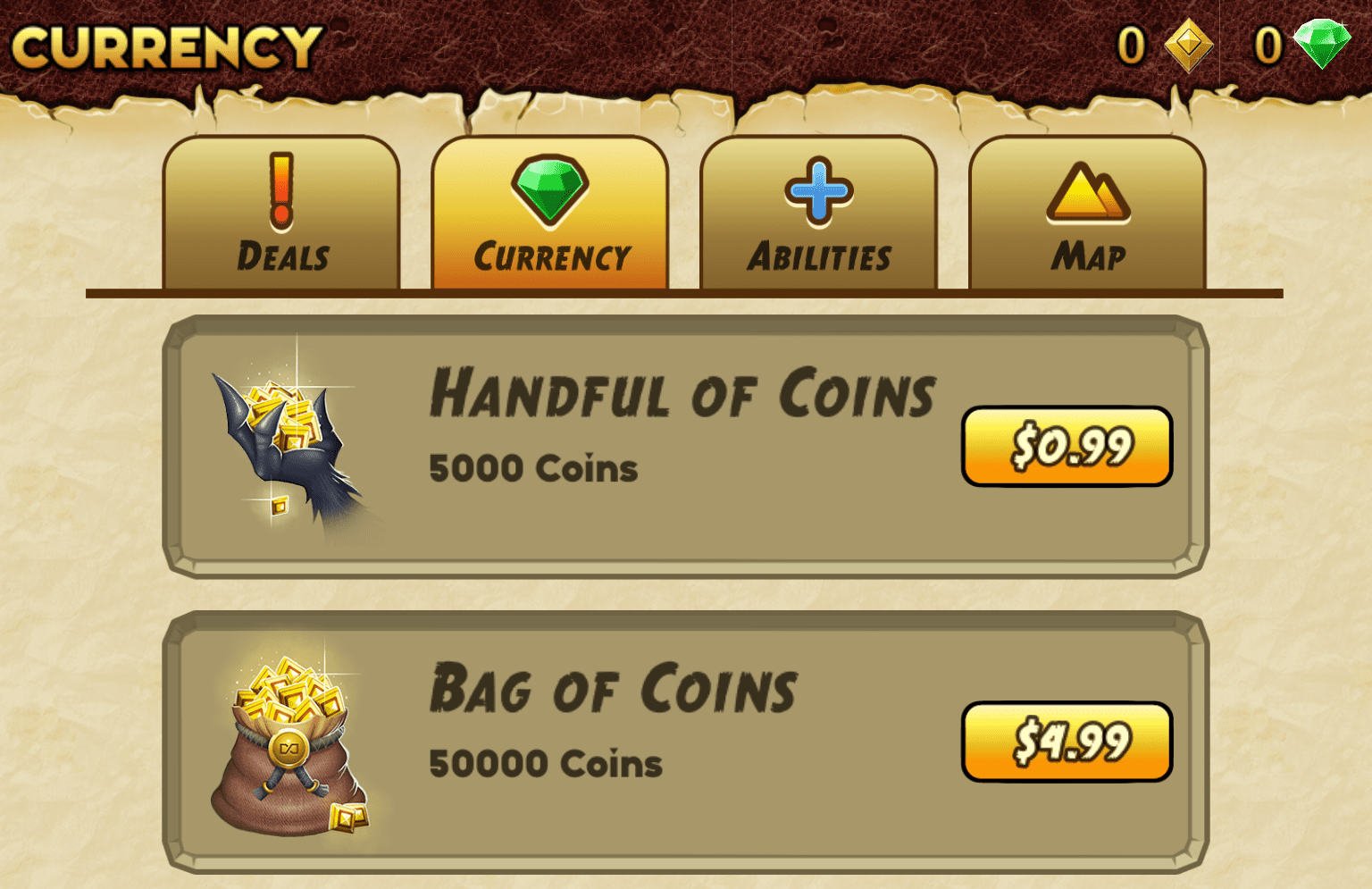
Jak vyhledávat aplikace pomocí nákupů v aplikaci na zařízeních iPhone a iPad
Všechny aplikace, které obsahují nákupy v aplikaci v App Store na iPhonu a dalších zařízeních iOS, mají vedle tlačítka nákupu prohlášení o vyloučení odpovědnosti. Klepnutím na cenovku zakoupíte aplikace, které nejsou zdarma. Bezplatné aplikace se stáhnou, když klepnete na ikonu Dostat knoflík. Zřeknutí se odpovědnosti za nákup v aplikaci je napravo od těchto tlačítek.
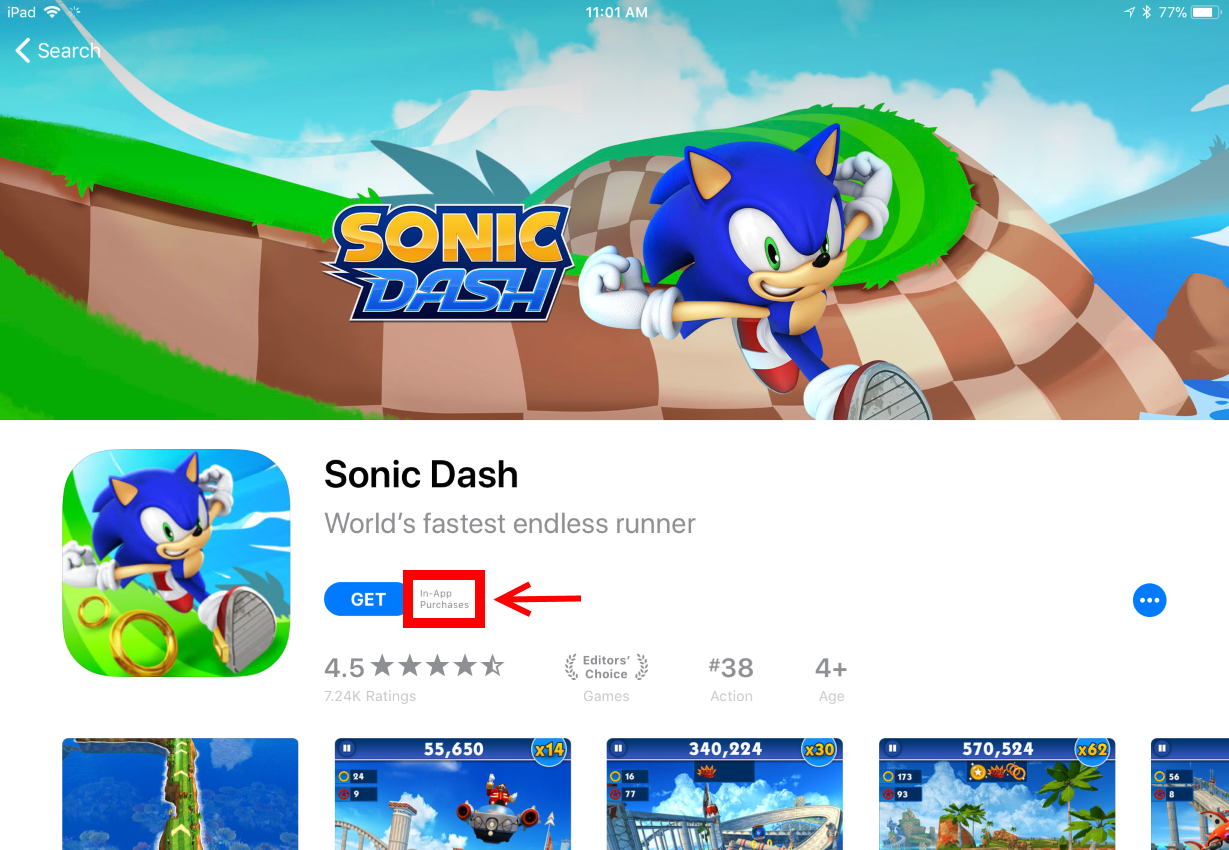
Na stránce s podrobnostmi o aplikaci je uveden nákup v aplikaci. Toto je skvělé místo ke kontrole, abyste se ujistili, že aplikace dělá vše, co potřebujete, bez dalších nákupů v aplikaci. Na stránce podrobností aplikace v App Storu přejděte dolů na ikonu Informace sekce. Klepněte na Nákupy v aplikaci zobrazíte seznam jednotlivých nákupů v aplikaci. Můžete zakázat nákupy v aplikacích na iPhonech nebo iPadech, které vaše děti používají, aby vám potom zakázaly nerozlišující nákup v aplikaci Nastavení, Všeobecné -> Omezení nebo Screentime, v závislosti na verzi iOS.
Jak vyhledávat aplikace pomocí nákupů v aplikaci v obchodě Google Play
Každá aplikace v obchodě Google Play, která nabízí nákupy v aplikaci, je označena značkou Nabízí nákupy v aplikaci odmítnutí odpovědnosti v horní části seznamu pod názvem aplikace, vývojářem a hodnocením podle věku.
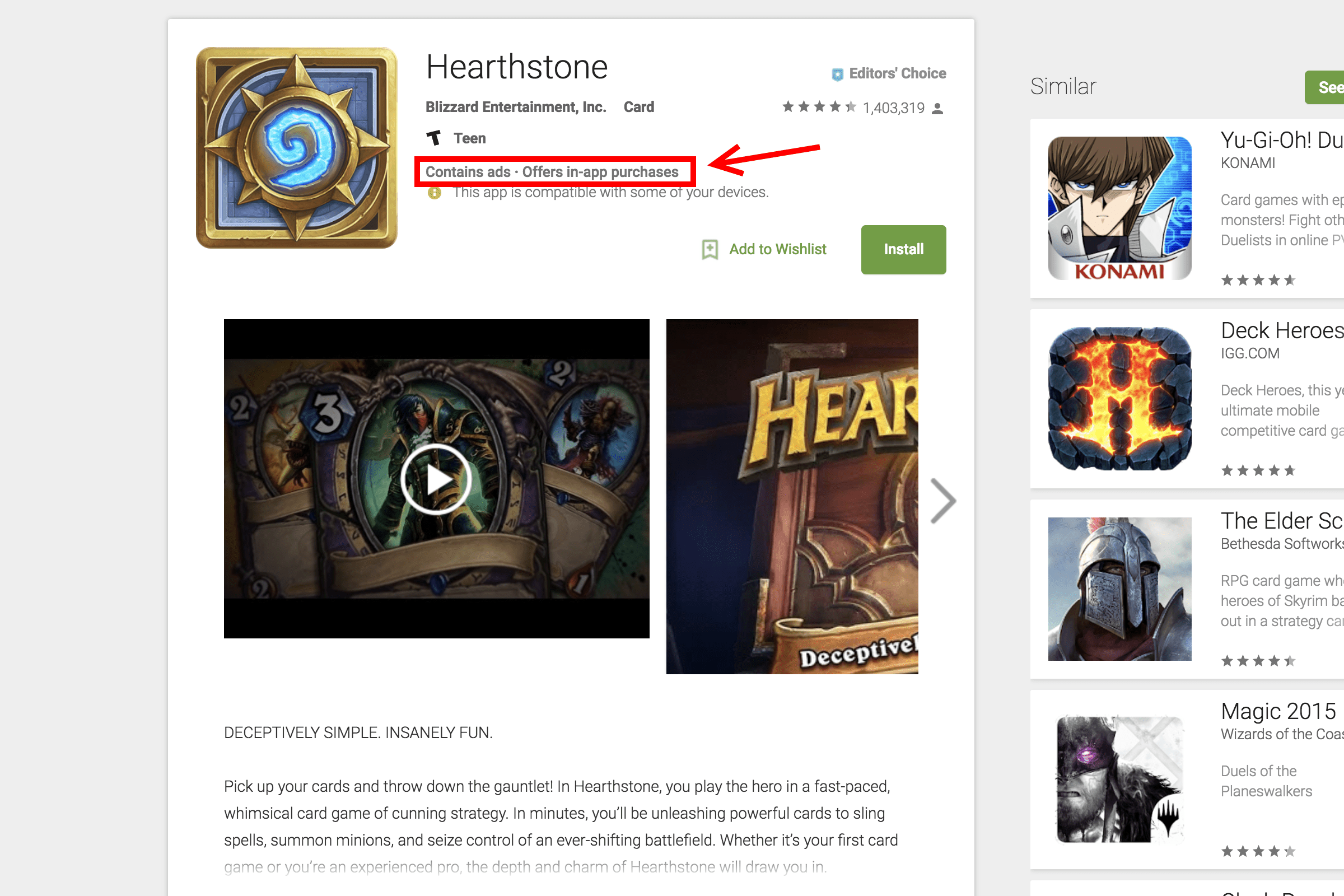
Obchod Google Play nenabízí podrobný seznam všech nákupů v aplikaci, ale cenové rozpětí produktů v aplikaci je pod dodatečné informace na stránce podrobností. Chcete-li své zařízení Android zablokovat, můžete své možnosti zobrazit výběrem Rodičovský průvodce v levém podokně webové stránky Google Play.
Sdílení není povoleno
Nemůžete sdílet nákupy v aplikacích napříč rodinnými knihovnami, včetně jak programu Apple Family Sharing, tak rodinné knihovny Google Play. To je důležité, když se pokoušíte rozhodnout mezi bezplatnou aplikací s nákupem v aplikaci pro odemčení prémiových funkcí a profesionální aplikací s již odemčenými funkcemi. Pokud se účastníte sdílení v rodině, je často nejlepší koupit si aplikaci pro, než nakupovat v aplikaci zdarma. Nezapomeňte, že si stále můžete stáhnout bezplatnou aplikaci, abyste zjistili, zda vyhovuje vašim potřebám! FAQ
-
Jak vypnete nákupy v aplikaci?
Pokud používáte zařízení se systémem iOS, můžete nákupy v aplikaci vypnout pomocí času na obrazovce. Jít do Nastavení > Čas obrazovky a zapněte jej, pokud jste to ještě neudělali. Při nastavování postupujte podle pokynů na obrazovce. Poté, když budete dotázáni na nákupy v aplikaci, vyberte Nepovolit. Android nemá možnost vypnout nákupy v aplikaci, ale můžete jej nastavit tak, aby vyžadoval ověření při každém nákupu provedeném v obchodě Google Play. Přejděte na Google Play a klepněte na profilový obrázek > Nastavení > Ověření. Poté klepněte na Při nákupech vyžadovat ověření.
-
Jak používat odměny Google pro nákupy v aplikaci?
Google nabízí kredity Google Play jako součást svého programu odměn. Tyto kredity můžete použít k nákupu nákupů v aplikaci. Když jdete zaplatit za nákup v aplikaci, jednoduše klepnutím na svou platební metodu zobrazíte seznam dalších možností. Vyberte kredit Google Play.
-
Jak můžete vrátit nákup v aplikaci?
Nákupy iOS: Přejděte na reportaproblem.apple.com a přihlaste se pomocí svého Apple ID. Vedle nákupu, u kterého chcete požádat o vrácení peněz, vyberte možnost Nahlásit nebo Nahlásit problém. Postupujte podle pokynů na obrazovce a odešlete požadavek. Nákupy pro Android: Navštivte tuto stránku na webu podpory Google a vyberte Požádejte o vrácení peněz knoflík. O vrácení peněz za nákup v aplikaci můžete požádat, pouze pokud k němu došlo před méně než 48 hodinami.